スマホのブラウザ広告って鬱陶しいですよね。
しかもなぜかエロ系やグロ系など気に触るものが多い印象。
どうにかブラウザの広告をブロックしたい。
でもアドブロック系のアプリは微妙だったり課金が必要だったりでハードル高い。
私はこの悩みを解決するため、新しいブラウザ【Brave】をダウンロードして使っています。
Brave(ブレイブ)はWeb広告をブロックしたりYouTubeを広告なしで見れたりととても便利なブラウザで、広告が表示されないため高速でブラウジングが可能となっています。
今回は
「新しいブラウザって怖いな」
「Brave使ってみたいけど先にインストール方法や初期設定を知りたい」
という方のための記事です。
私が実際にBraveを導入した流れと感想を共有したいと思います。
Braveって??
Brave(ブレイブ)はChromeやSafariとなど同じブラウザの一種です。
広告をブロックしたり高速でブラウジングが可能だったりという特徴のあるブラウザです。
プログラミング言語の一つであるJavascript を生み出したブレンダン・アイクさんが開発したブラウザだと言われています。
Braveの特徴を詳しく見ていきましょう。
・広告ブロック機能が付いている
Braveの一番の特徴といえば広告ブロック機能がついてることです。
追加コンテンツではなく、最初からついてるのもネット初心者に優しいところですね。
不要なWEB広告を自動でブロックしてくれて、TwitterやYouTubeもブラウザを通して閲覧すればほぼ広告なしで楽しむことが可能です。
通常のブラウザ上には大量の広告が表示されますし、無意味にエロ系やグロ系の漫画広告が出てきてストレスが多いです。
そんな広告を見るストレスも、減りますし間違って広告を押す操作ストレスから解放されます。
・ブラウザとしても優秀
広告を表示しないので広告を読み込む手間がありません。
結果として、高速ブラウジングが可能になっています。。
表示速度はGoogleChromeよりも早いと言われています。
また、web広告がバッテリーに与える負荷は意外と大きいようです。
広告なしのBraveを使用することで、約35%のバッテリー消費量が抑えられたとBrave公式サイトで報告されています。
セキュリティ面も優秀で、Cookieの追跡をしないように設定されています。
パーソナライズされた広告が出ないですが、サイトの閲覧履歴などが外部に漏れないのはプライバシーの観点からも良いですね。
・無料でダウンロード、使用ができる
広告をなるべく表示させないためのアドブロック系のアプリは他にもあります。
しかし、十分な効果を期待するなら有料のアプリになってしまうのが難点です。
Braveは完全に無料で使えるのも嬉しいですね。
広告をブロックするなら広告主からのスポンサー料がもらえないはずです。
どこで会社の利益を賄っているのか心配になります。
公式サイトによるとうまいこと広告主にもメリットが上がるシステムがあるので利用者から料金を取って収益をあげる必要がないみたいです。
三方良しのビジネススタイルで長続きしてくれそうです。
・Brave Rewards「ブレイブ・リワーズ」という、Brave内でのポイント制度がある
Brave Rewardsとは、Brave内で使えるポイント制度です。
Brave内では普通の広告は流れませんが、この設定をオンにしておくと時折、広告が表示されることがあります。
この広告はただの広告ではなく、報酬付き広告という特徴があります。
報酬付き広告が画面に表示された時、「広告を見る」ボタンを押すと、広告を視聴する代わりにBAPというポイントが貰えます。
このポイントを他のものに交換したり、自分の好きなサイトにチップできる機能がBrave Rewardsです。
これはあくまでオプション機能です。
ちょっとしたお小遣い稼ぎやポイントを貯めてみたい人は「有効」にしてみてもいいかなという感覚です。
広告なしでブラウザを楽しみたいという目的から外れてしまうので私は使っていません。
この設定は後からいつでも変えられるので、気になる方は試しに有効にしてみましょう。
実際に導入してみよう
STEP1:公式サイトからアプリをダウンロード
スマホでBrave公式サイトにアクセスするとダウンロードボタンがあるのでボタンを押してアプリストアに移動します。
普通のアプリと同様の手順でアプリをインストールしましょう。
STEP2:アプリの初期設定
アプリを開いて指示通りに初期設定をしましょう。
ちなみにBraveの初期設定では他のアプリのようにメールアドレスを打ったり、パスワードを設定したりのような会員登録はありません。
メルマガやプッシュ通知なども届かないのはユーザーライクで良いですね。
今使っているブラウザのブックマークやお気に入りも引き継ぐことができます。
初期設定で選んだ項目は後から変えることができますし、どんどん設定していきましょう。
STEP3: 早速使ってみましょう
設定が終わればもう使えます。簡単ですね。
Braveを使ってみましょう。
ChromeやSafariと同じようにネットサーフィンしたり、SNSにログインしてみましょう。
広告なしでいつものSNSが使えます。
基本的な使い方はSafariやGoogleのブラウザアプリと同じです
Braveならではの機能もいくつかありますが、私は使っていません。
ブラウザ広告は思ったよりもストレスだったみたい
Braveを使ってみると広告の8割ほどは消えている印象です。
広告表示が消えて全く気にならない場合もありますし、広告部分が白抜きになって消えてる場合もありました。
白抜きになってる部分は違和感がありましたが、広告が表示されるより100倍マシです。
「ググる」は死語になりつつあるというおじさん衝撃の話を聞きました。
それくらいブラウジングする機会は若い世代で減っているのでしょう。
しかし私はまだまだブラウザを使います。
ブラウザを使うときの広告は無意識に私にストレスをかけていたようです。
Braveを使い始めてからより快適なネットサーフィンを楽しめています。
私のようにまだまだブラウザを使う世代の人にはオススメです。
最近は私もYoutubeやTwitterをアプリから立ち上げてますし、ブラウザアプリを使う頻度は少なくなった感じがします。
しかし、Braveで開いた方がYoutubeyやTwitterの広告動画も減らせます。
こっちから閲覧した方が快適かもしれません。
新しいブラウザはそんなに怖くなかったです。
導入を迷ってる方の役に立ったら嬉しいです。


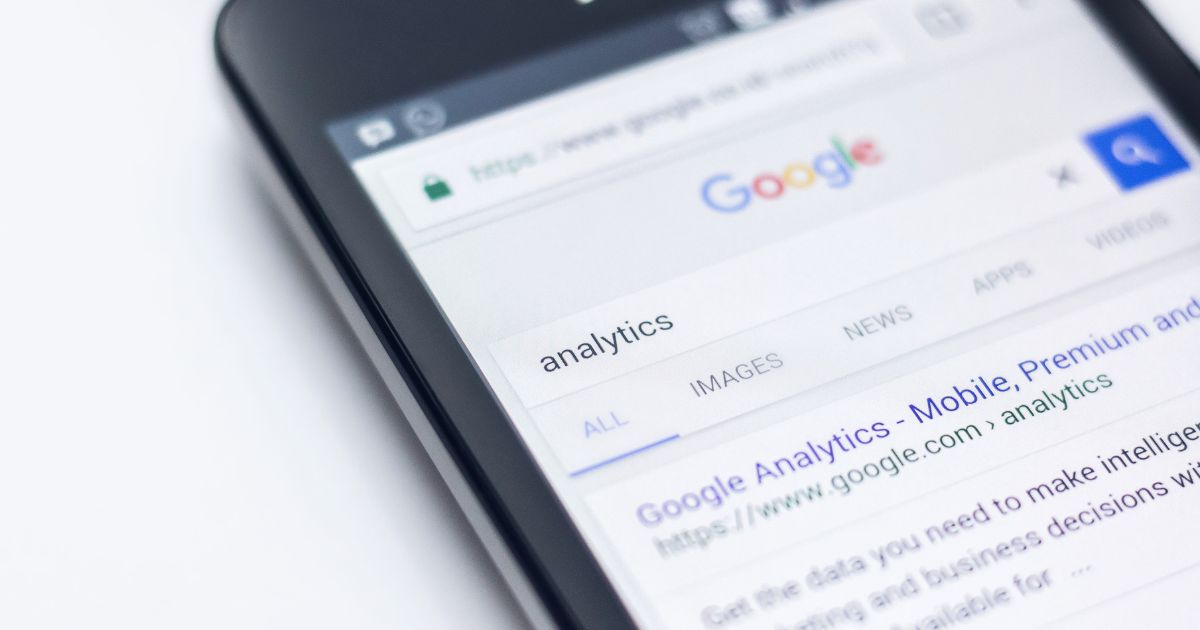


コメント